Speichern von häufig verwendeten Druckprofilen
Sie können das häufig verwendete Druckprofil unter Häufig verwendete Einstellungen (Commonly Used Settings) auf der Registerkarte Schnelleinrichtung (Quick Setup) speichern. Nicht mehr benötigte Druckprofile können jederzeit gelöscht werden.
So speichern Sie ein Druckprofil:
Speichern von Druckprofilen
Öffnen des Druckertreiber-Setup-Fensters
Einstellen der erforderlichen Elemente
Wählen Sie unter Häufig verwendete Einstellungen (Commonly Used Settings) auf der Registerkarte Schnelleinrichtung (Quick Setup) das zu verwendende Druckprofil. Ändern Sie anschließend bei Bedarf die Einstellungen unter Zusätzliche Funktionen (Additional Features).
Sie können die erforderlichen Elemente auch auf den Registerkarten Optionen (Main) und Seite einrichten (Page Setup) registrieren.Klicken auf Speichern... (Save...)
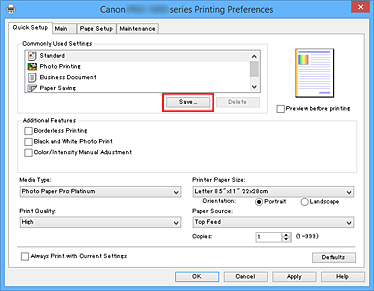
Das Dialogfeld Häufig verwendete Einstellungen speichern (Save Commonly Used Settings) wird geöffnet.
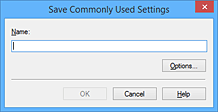
Speichern der Einstellungen
Geben Sie einen Namen in das Feld Name ein. Klicken Sie bei Bedarf auf Optionen... (Options...), um die Einstellungen festzulegen, und klicken Sie anschließend auf OK.
Klicken Sie im Dialogfeld Häufig verwendete Einstellungen speichern (Save Commonly Used Settings) auf OK, um die Druckeinstellungen zu speichern und zur Registerkarte Schnelleinrichtung (Quick Setup) zurückzukehren.
Der Name und das Symbol werden unter Häufig verwendete Einstellungen (Commonly Used Settings) angezeigt.
 Wichtig
Wichtig
- Wenn Sie Seitenformat, Ausrichtung, und Anzahl der zu druckenden Exemplare speichern möchten, die auf dem jeweiligen Blatt eingestellt wurden, klicken Sie auf Optionen... (Options...) und aktivieren Sie jedes Element.
 Hinweis
Hinweis
- Bei einer erneuten Installation oder einer Versionsaktualisierung des Druckertreibers werden die bereits gespeicherten Druckeinstellungen aus der Liste Häufig verwendete Einstellungen (Commonly Used Settings) gelöscht.
Gespeicherte Druckeinstellungen können nicht beibehalten werden. Wenn ein Profil gelöscht wurde, speichern Sie die Druckeinstellungen erneut.
Löschen nicht mehr benötigter Druckprofile
Auswählen des zu löschenden Druckprofils
Wählen Sie das zu löschende Druckprofil in der Liste Häufig verwendete Einstellungen (Commonly Used Settings) auf der Registerkarte Schnelleinrichtung (Quick Setup) aus.
Löschen des Druckprofils
Klicken Sie auf Löschen (Delete). Klicken Sie auf OK, wenn die Bestätigungsmeldung angezeigt wird.
Das ausgewählte Druckprofil wird aus der Liste Häufig verwendete Einstellungen (Commonly Used Settings) gelöscht.
 Hinweis
Hinweis
- In den ursprünglichen Einstellungen gespeicherte Druckprofile können nicht gelöscht werden.

